Примечание
Для доступа к этой странице требуется авторизация. Вы можете попробовать войти или изменить каталоги.
Для доступа к этой странице требуется авторизация. Вы можете попробовать изменить каталоги.
Личные и принадлежащие организации устройства можно регистрировать в Intune. После регистрации устройства получают созданные вами политики и профили. При регистрации устройств Android доступны следующие варианты:
- BYOD: Личные устройства Android Enterprise с рабочим профилем
- Android Enterprise — выделенные корпоративные устройства (COSU)
- Android Enterprise — полностью управляемые корпоративные устройства (COBO)
- Android Enterprise — корпоративный рабочий профиль (COPE)
- Android Open Source Project (AOSP)
- Администратор устройства Android (DA)
В этой статье содержатся рекомендации по регистрации и общие сведения о задачах администратора и пользователя для каждого варианта.
Также есть наглядное руководство по различным вариантам регистрации для каждой платформы:
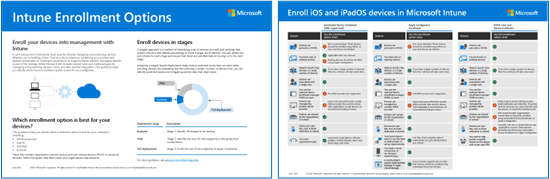
Скачать версию PDF | Скачать версию Visio
Совет
Это пошаговое руководство. Поэтому обязательно добавьте или обновите существующие советы и рекомендации, которые вы нашли полезными.
Подготовка к работе
Список всех Intune необходимых компонентов и конфигураций, необходимых для подготовки клиента к регистрации, см. в статье Руководство по регистрации: Microsoft Intune регистрации.
Примечание.
После создания профиля регистрации и назначения его пользователям или группам не переименовывайте профиль регистрации. Это может предотвратить будущие регистрации. Если необходимо изменить имя профиля регистрации, выполните следующие действия:
- Создание профиля регистрации с новым именем
- Назначение нового профиля пользователям & устройствам
- Удаление старого профиля
BYOD: Личные устройства Android Enterprise с рабочим профилем
Эти устройства являются личными устройствами или устройствами BYOD ("принеси свое устройство") Android, которые могут получать доступ к электронной почте, приложениям и другим данным организации.
| Функция | Используйте этот вариант регистрации, когда: |
|---|---|
| Используются сервисы Google для мобильных устройств (GMS). | ✅ |
| Устройства являются личными или BYOD. | ✅ Эти устройства можно пометить как корпоративные или личные. |
| У вас имеются новые или существующие устройства. | ✅ |
| Необходима регистрация множества устройств (массовая регистрация). | ✅ |
| Устройства связаны с единственным пользователем. | ✅ |
| Вы используете дополнительную учетную запись диспетчера регистрации устройств (DEM). | ✅ |
| Устройства находятся под управлением другого поставщика MDM. | ❌ При регистрации устройства поставщики MDM устанавливают сертификаты и другие файлы. Эти файлы необходимо удалить. Самым быстрым способом может быть отмена регистрации или сброс до заводских настроек устройств. Если вы не хотите сбрасывать заводские настройки, обратитесь за рекомендациями к другому поставщику MDM. |
| Устройства принадлежат организации или школе. | ❌ Не рекомендуется для устройств, принадлежащих организации. Устройства, принадлежащие организации, должны быть зарегистрированы с помощью полностью управляемого Android Enterprise (в этой статье) или с помощью корпоративного Android Enterprise с личным профилем (в этой статье). |
| Устройства не имеют пользователей — например, киоски или выделенные устройства — или являются общими. | ❌ Устройства, не имеющие пользователей, или общие устройства, должны принадлежать организации. Эти устройства должны быть зарегистрированы с помощью выделенных устройств Android Enterprise. |
задачи Администратор (личные устройства с рабочим профилем)
Этот список задач содержит общие сведения. Дополнительные сведения см. в статье Настройка регистрации устройств с личным рабочим профилем Android Enterprise.
- Убедитесь, что ваши устройства поддерживаются на основе платформы. Для устройств AOSP перейдите в раздел Устройства с поддержкой проекта Android.
- Подключите учетную запись организации Intune к управляемой учетной записи Google Play в Центре администрирования Intune. При подключении Intune автоматически добавляет на устройства приложение "Корпоративный портал" и другие распространенные корпоративные приложения Android. Конкретные действия см. в статье Подключение учетной записи Intune к управляемой учетной записи Google Play.
Задачи конечных пользователей (личные устройства с рабочим профилем)
Пользователи должны выполнить следующие действия. Чтобы зарегистрировать устройство, перейдите к конкретному пользовательскому интерфейсу.
Перейдите в магазин Google Play и установите приложение "Корпоративный портал".
Пользователи открывают приложение "Корпоративный портал" и выполняют вход с учетными данными их организации (
[email protected]). После входа в систему профиль регистрации применяется к устройству.Пользователям может потребоваться ввести дополнительные сведения. Дополнительные действия см. в разделе Регистрация устройства.
Обычно пользователи не регистрируются самостоятельно и могут быть не знакомы с приложением корпоративного портала. Обязательно предоставьте рекомендации, в том числе о том, какие сведения нужно ввести. Некоторые рекомендации по взаимодействию с пользователями см. в статье Руководство по планированию. Шаг 5. Создание плана развертывания.
Совет
Существует краткое пошаговое видео, помогающее пользователям регистрировать свои устройства в Intune:
Выделенные устройства Android Enterprise
Ранее — COSU. Эти устройства принадлежат организации и поддерживаются Google Zero Touch. Единственной целью является работа устройства в стиле киоска. Они не связаны с одним или конкретным пользователем. Эти устройства обычно используются для сканирования предметов, печати билетов, получения цифровых подписей, управления инвентаризацией и многого другого.
| Функция | Используйте этот вариант регистрации, когда: |
|---|---|
| Используются сервисы Google для мобильных устройств (GMS). | ✅ |
| Устройства принадлежат организации или школе. | ✅ |
| У вас имеются новые или существующие устройства. | ✅ |
| Необходима регистрация множества устройств (массовая регистрация). | ✅ |
| Устройства не имеют пользователей — например, киоски или выделенные устройства — или являются общими. | ✅ |
| Устройства являются личными или BYOD. | ❌ BYOD или личные устройства должны быть зарегистрированы с помощью личных устройств Android Enterprise с рабочим профилем (в этой статье). |
| Устройства связаны с единственным пользователем. | ❌ Это делать не рекомендуется. Эти устройства должны быть зарегистрированы с помощью полностью управляемого Android Enterprise. |
| Вы используете дополнительную учетную запись диспетчера регистрации устройств (DEM). | ❌ Учетная запись DEM не поддерживается. |
| Устройства находятся под управлением другого поставщика MDM. | ❌ Чтобы обеспечить полное управление с помощью Intune, пользователям необходимо отменять регистрацию в текущем поставщике MDM, а затем зарегистрировать устройства в Intune. |
задачи Администратор (выделенные устройства)
Этот список задач содержит общие сведения. Дополнительные сведения см. в статье Настройка Intune регистрации выделенных устройств Android Enterprise.
Убедитесь, что устройства поддерживаются.
Сбросьте параметры устройств до заводских настроек. Этот шаг является обязательным.
Подключите учетную запись организации Intune к управляемой учетной записи Google Play в Центре администрирования Intune. При подключении Intune автоматически добавляет на устройства приложение Intune и другие распространенные приложения Android Enterprise. Конкретные действия см. в статье Подключение учетной записи Intune к управляемой учетной записи Google Play.
Создайте профиль регистрации в центре администрирования Intune и подготовьте выделенную группу устройств к получению профиля. Конкретные шаги см. в разделе Настройка Intune регистрации выделенных устройств Android Enterprise.
Зарегистрируйте устройства в Intune. Конкретные действия см. в разделе Регистрация устройств Android Enterprise.
На устройствах Knox Samsung можно автоматически зарегистрировать большое количество корпоративных устройств Android с помощью функции регистрации мобильных устройств Samsung Knox Mobile Enrollment (КМЕ). Дополнительные сведения см. в статье Автоматическая регистрация устройств Android с помощью samsung Knox Mobile Enrollment.
Сообщите своим пользователям, как они должны зарегистрироваться: NFC, токен, QR-код, Google Zero Touch или Samsung Knox Mobile Enrollment (КМЕ).
Задачи конечных пользователей (выделенные устройства)
Администраторы могут самостоятельно завершить регистрацию, а затем предоставить устройства пользователям. Или пользователи могут зарегистрировать устройства с помощью следующих действий.
- Пользователи включают устройство и получают запрос на ввод сведений, включая метод регистрации: NFC, маркер, QR-код или Google Zero Touch.
- После ввода необходимой информации ваш профиль регистрации применяется к устройству. По завершении работы мастера регистрации устройство готово к использованию.
Обычно пользователи не регистрируются самостоятельно и могут быть не знакомы с приложением корпоративного портала. Обязательно предоставьте рекомендации, в том числе о том, какие сведения нужно ввести. Некоторые рекомендации по взаимодействию с пользователями см. в статье Руководство по планированию. Шаг 5. Создание плана развертывания.
Полностью управляемый Android Enterprise
Ранее — COBO. Эти устройства принадлежат организации, и у них есть один пользователь. Они используются исключительно для работы организации, не для личных задач.
| Функция | Используйте этот вариант регистрации, когда: |
|---|---|
| Используются сервисы Google для мобильных устройств (GMS). | ✅ |
| Устройства принадлежат организации или школе. | ✅ |
| У вас имеются новые или существующие устройства. | ✅ |
| Необходима регистрация множества устройств (массовая регистрация). | ✅ |
| Устройства связаны с единственным пользователем. | ✅ |
| Устройства не имеют пользователей — например, киоски или выделенные устройства — или являются общими. | ❌ Устройства без пользователей должны быть зарегистрированы с помощью выделенных устройств Android Enterprise (в этой статье). |
| Устройства являются личными или BYOD. | ❌ BYOD или личные устройства должны быть зарегистрированы с помощью личных устройств Android Enterprise с рабочим профилем (в этой статье). |
| Устройства находятся под управлением другого поставщика MDM. | ❌ Чтобы обеспечить полное управление с помощью Intune, пользователям необходимо отменять регистрацию в текущем поставщике MDM, а затем зарегистрировать устройства в Intune. |
| Вы используете дополнительную учетную запись диспетчера регистрации устройств (DEM) | ❌ Учетная запись DEM не поддерживается. |
задачи Администратор (полностью управляемые)
Этот список задач содержит общие сведения. Дополнительные сведения см. в разделе Настройка Intune регистрации полностью управляемых устройств Android Enterprise.
Убедитесь, что устройства поддерживаются.
Сбросьте параметры устройств до заводских настроек. Этот шаг является обязательным.
Подключите учетную запись организации Intune к управляемой учетной записи Google Play в Центре администрирования Intune. При подключении Intune автоматически добавляет на устройства приложение "Корпоративный портал" и другие распространенные корпоративные приложения Android. Конкретные действия см. в статье Подключение учетной записи Intune к управляемой учетной записи Google Play.
Включите полностью управляемые пользовательские устройства в Центре администрирования Intune. Конкретные шаги см. в разделе Настройка Intune регистрации полностью управляемых устройств Android Enterprise.
Зарегистрируйте устройства в Intune. Конкретные действия см. в разделе Регистрация устройств Android Enterprise.
Сообщите своим пользователям, как они должны зарегистрироваться: NFC, токен, QR-код, Google Zero Touch или Samsung Knox Mobile Enrollment (КМЕ).
С помощью Samsung Knox Mobile Enrollment (КМЕ) можно автоматически зарегистрировать большое количество корпоративных устройств Android Enterprise Samsung Knox. Дополнительные сведения см. в статье Автоматическая регистрация устройств Android с помощью samsung Knox Mobile Enrollment.
Задачи конечных пользователей (полностью управляемые)
Конкретные действия зависят от настройки профиля регистрации. Чтобы зарегистрировать устройство, перейдите к конкретному пользовательскому интерфейсу.
Пользователи включают устройство и получают запрос на ввод сведений, включая метод регистрации: NFC, маркер, QR-код или Google Zero Touch. Его можно попросить войти с учетными данными организации (
[email protected]).После ввода необходимой информации ваш профиль регистрации применяется к устройству.
Пользователям может потребоваться ввести дополнительные сведения. Дополнительные действия см. в разделе Регистрация устройства.
Обычно пользователи не регистрируются самостоятельно и могут быть не знакомы с приложением корпоративного портала. Обязательно предоставьте рекомендации, в том числе о том, какие сведения нужно ввести. Некоторые рекомендации по взаимодействию с пользователями см. в статье Руководство по планированию. Шаг 5. Создание плана развертывания.
Android Enterprise — корпоративный рабочий профиль
Ранее — COPE. Эти устройства принадлежат организации, и у них есть один пользователь. Они применяются для работы организации, а также допускают личное использование.
| Функция | Используйте этот вариант регистрации, когда: |
|---|---|
| Используются сервисы Google для мобильных устройств (GMS). | ✅ |
| Устройства принадлежат организации или школе. | ✅ |
| У вас имеются новые или существующие устройства. | ✅ |
| Необходима регистрация множества устройств (массовая регистрация). | ✅ |
| Устройства связаны с единственным пользователем. | ✅ |
| Устройства не имеют пользователей — например, киоски или выделенные устройства — или являются общими. | ❌ Устройства, не имеющие пользователей, должны быть зарегистрированы с помощью выделенных устройств Android Enterprise. Кроме того, администратор организации может зарегистрироваться. После регистрации устройства создайте профиль выделенного устройства (интерфейс устройства) и назначьте его этому устройству. |
| Устройства являются личными или BYOD. | ❌ BYOD или личные устройства должны быть зарегистрированы с помощью личных устройств Android Enterprise с рабочим профилем (в этой статье). |
| Устройства находятся под управлением другого поставщика MDM. | ❌ Чтобы обеспечить полное управление с помощью Intune, пользователям необходимо отменять регистрацию в текущем поставщике MDM, а затем зарегистрировать устройства в Intune. |
| Вы используете дополнительную учетную запись диспетчера регистрации устройств (DEM). | ❌ Учетная запись DEM не поддерживается. |
Администратор задачи (корпоративные, принадлежащие с рабочим профилем)
Этот список задач содержит общие сведения. Дополнительные сведения см. в статье Настройка Intune регистрации корпоративного рабочего профиля Android Enterprise.
Убедитесь, что устройства поддерживаются.
Сбросьте параметры устройств до заводских настроек. Этот шаг является обязательным.
Подключите учетную запись организации Intune к управляемой учетной записи Google Play в Центре администрирования Intune. При подключении Intune автоматически добавляет на устройства приложение "Корпоративный портал" и другие распространенные корпоративные приложения Android. Конкретные действия см. в статье Подключение учетной записи Intune к управляемой учетной записи Google Play.
Включите корпоративные устройства с личным профилем в Центре администрирования Intune. Конкретные действия см. в разделе Настройка Intune регистрации корпоративных устройств Android Enterprise с рабочим профилем.
Зарегистрируйте устройства в Intune. Конкретные действия см. в разделе Регистрация устройств Android Enterprise.
Сообщите своим пользователям, как они должны зарегистрироваться: NFC, токен, QR-код, Google Zero Touch или Samsung Knox Mobile Enrollment (КМЕ).
С помощью функции регистрации мобильных устройств Samsung Knox Mobile Enrollment (КМЕ) можно автоматически зарегистрировать большое количество устройств Samsung Knox Android Enterprise. Дополнительные сведения см. в статье Автоматическая регистрация устройств Android с помощью samsung Knox Mobile Enrollment.
Задачи конечных пользователей (корпоративные, принадлежащие с рабочим профилем)
Конкретные действия зависят от настройки профиля регистрации. Чтобы зарегистрировать устройство, перейдите к конкретному пользовательскому интерфейсу.
Пользователи включают устройство и получают запрос на ввод сведений, включая метод регистрации: NFC, маркер, QR-код или Google Zero Touch. Его можно попросить войти с учетными данными организации (
[email protected]).После ввода необходимой информации ваш профиль регистрации применяется к устройству.
Пользователям может потребоваться ввести дополнительные сведения. Дополнительные действия см. в разделе Регистрация устройства.
Обычно пользователи не регистрируются самостоятельно и могут быть не знакомы с приложением корпоративного портала. Обязательно предоставьте рекомендации, в том числе о том, какие сведения нужно ввести. Некоторые рекомендации по взаимодействию с пользователями см. в статье Руководство по планированию. Шаг 5. Создание плана развертывания.
Android Open Source Project (AOSP)
Примечание.
В настоящее время предусматривается ограниченная поддержка изготовителей оборудования для этого метода регистрации.
Другое название — AOSP. Эти устройства принадлежат организации и не используют сервисы Google для мобильных устройств (GMS). Они могут быть устройствами терминального типа, которые не связаны с одним пользователем или конкретным пользователем, либо могут иметь одного пользователя. Они используются исключительно для работы организации, не для личных задач.
При создании профиля регистрации Intune вы решаете, будут ли устройства связаны с одним пользователем или не связаны с пользователями. Дополнительные сведения об этих параметрах, включая поддерживаемых изготовителей оборудования, см. в следующих статье:
- Настройка регистрации Intune для корпоративных устройств Android (AOSP) без пользователей
- Настройка регистрации в Intune для корпоративных устройств Android (AOSP), связанных с пользователем
| Функция | Используйте этот вариант регистрации, когда: |
|---|---|
| Используются сервисы Google для мобильных устройств (GMS). | ❌ Эти устройства не поддерживают GMS (открывается веб-сайт Android). Некоторые страны и регионы не поддерживают GMS. Если устройства будут использовать GMS, применяйте выделенные устройства (описано в этой статье) или полностью управляемую (описано в этой статье) регистрацию. |
| Устройства принадлежат организации или школе. | ✅ |
| У вас имеются новые или существующие устройства. | ✅ |
| Необходима регистрация множества устройств (массовая регистрация). | ❌ Одновременно можно зарегистрировать только одно устройство. |
| Устройства связаны с единственным пользователем. | ✅ |
| Устройства не имеют пользователей — например, киоски или выделенные устройства — или являются общими. | ✅ |
| Устройства являются личными или BYOD. | ❌ Личные устройства Android Enterprise с рабочим профилем (описано в этой статье) поддерживают GMS (открывает веб-сайт Android). |
| Устройства находятся под управлением другого поставщика MDM. | ❌ Чтобы обеспечить полное управление с помощью Intune, пользователям необходимо отменять регистрацию в текущем поставщике MDM, а затем зарегистрировать устройства в Intune. |
| Вы используете дополнительную учетную запись диспетчера регистрации устройств (DEM) | ❌ Учетная запись DEM не поддерживается. |
задачи Администратор (AOSP)
Этот список задач содержит общие сведения. Дополнительные сведения см. в разделе Регистрация корпоративных устройств AOSP без пользователей и устройств AOSP, связанных с корпоративными пользователями.
Убедитесь, что устройства поддерживаются.
Сбросьте параметры устройств до заводских настроек. Этот шаг является обязательным. Для новых устройств может не требоваться сброс до заводских настроек.
Создайте профиль регистрации в Центре администрирования Intune и подготовьте группы устройств. Чтобы выполнить конкретные действия, перейдите по следующим причинам:
Зарегистрируйте устройства в Intune. Чтобы выполнить конкретные действия, перейдите по следующим причинам:
- Корпоративные устройства AOSP без пользователей
- Корпоративные устройства AOSP, связанные с пользователями
Во время регистрации приложение Microsoft Intune и Microsoft Authenticator автоматически устанавливаются и открываются на устройстве, что позволяет устройству зарегистрироваться. Устройство заблокировано в процессе регистрации до ее завершения.
Задачи конечных пользователей (AOSP)
Конкретные действия зависят от настройки профиля регистрации.
Администраторы могут самостоятельно завершить регистрацию, а затем предоставить устройства пользователям. Или пользователи могут зарегистрировать устройства с помощью следующих действий.
Пользователи включают устройство и получают запрос на ввод сведений, включая метод регистрации: QR-код. Если вы создали профиль регистрации устройств, связанных с пользователем, им может быть предложено войти с учетными данными организации (
[email protected]).Если вы создали профиль регистрации устройств без пользователей, дождитесь завершения работы мастера регистрации. После этого устройство готово к использованию.
Если вы создали профиль регистрации устройств, связанных с пользователями, пользователи вводят необходимую информацию. Затем дождитесь завершения работы мастера регистрации. Дополнительные действия см. в разделе Регистрация устройства.
Обычно пользователи не регистрируются самостоятельно и могут быть не знакомы с приложением корпоративного портала. Обязательно предоставьте рекомендации, в том числе о том, какие сведения нужно ввести. Некоторые рекомендации по взаимодействию с пользователями см. в статье Руководство по планированию. Шаг 5. Создание плана развертывания.
Администратор устройств Android
Важно!
Управление администраторами устройств Android устарело и больше не доступно для устройств с доступом к Google Mobile Services (GMS). Если в настоящее время вы используете управление администраторами устройств, рекомендуется перейти на другой вариант управления Android. Документация по поддержке и справке по-прежнему доступна для некоторых устройств без GMS под управлением Android 15 и более ранних версий. Дополнительные сведения см. в разделе Прекращение поддержки администратора устройств Android на устройствах GMS.
Эти устройства Android являются корпоративными устройствами или личными устройствами/устройствами BYOD ("принеси свое устройство"), которые могут получать доступ к электронной почте, приложениям и другим данным организации.
Google не рекомендует управление администраторами устройств Android в 2020 году. Intune прекращает поддержку устройств администратора устройств с доступом к google Mobile Services в августе 2024 года.
Корпорация Майкрософт рекомендует:
Не регистрировать новые устройства с помощью администратора устройств Android.
Регистрация новых устройств с помощью одного из других методов, описанных в этой статье, и (или) с помощью политик защита приложений.
Переместите существующие устройства администратора устройств Android в один из других методов, описанных в этой статье. Если вы перемещаете их на личные устройства Android Enterprise с рабочим профилем (в этой статье), рассмотрите возможность использования упрощенного потока для перемещения устройств Android от администратора устройств к управлению личным рабочим профилем.
Создайте ограничение на регистрацию устройств для блокировки регистрации администратором устройств. Устройства Android могут попытаться зарегистрироваться с помощью администратора устройства, прежде чем использовать другие методы регистрации. Поэтому создайте ограничение, чтобы предотвратить такое поведение. Дополнительные сведения см. в разделе Настройка ограничений регистрации.